Registrierkassensicherheitsverordnung (RKSV)
Registrierkassensicherheitsverordnung (RKSV 2015)
AIT2 Version 5.3.000 enthält alle notwendigen Erweiterungen zur Registrierkassensicherheitsverordnung 2015 (RKSV). Der Gesetzgeber verlangt, dass jede PC-Kasse eine Sicherheitseinrichtung enthält, die sich aus Software und Hardware zusammensetzt. Die Hardware ist die sogenannte »Signatureinheit« (USB-Stick mit Chipkarte). Mehrere PC-Kassen können gemeinsam eine Signatureinheit nutzen.
Jede PC-Kasse unterliegt den Bestimmungen der RKSV. Sämtliche Buchungen (Geschäftsfälle, Kassen-Tagesabschluss, Kassensturz, Bareinlage, Barentnahme, Zahlungsmittelumbuchung, Barzahlung von Fakturen, RKSV-Nullbelege, etc.) werden mit Hilfe der Signatureinheit verkettet, verschlüsselt und in einem eigenen Datenerfassungsprotokoll für alle PC-Kassen protokolliert.
Als PC-Kassen gemäß RKSV sind auch Backoffice-Arbeitsplätze einzurichten und zu registrieren, sofern die Bildschirmkasse auf diesen Arbeitsplätzen gestartet und Bar-Umsätze erfasst werden können. Als Bar-Umsätze im Sinne der RKSV zählen auch Bankomat- und Kreditkartenzahlungen. Ob dann tatsächlich Umsätze erfasst werden, ist unerheblich. Nur wenn die Bildschirmkasse als sogenannte Backoffice-Kasse eingerichtet ist und man folglich keine Bar-Umsätze tätigen kann (Abschlüsse sind ausschließlich auf Kredit/Lastschrift möglich), nur dann zählt dieser Arbeitsplatz nicht als RKSV-PC-Kasse.
Da in AIT2 mehrere Bildschirmkassen eine gemeinsame Signatureinheit (USB-Stick) nutzen können, müssen Sie darauf achten, dass der Arbeitsplatz mit dem angesteckten USB-Stick eingeschaltet sein muss, damit andere Arbeitsplätze im Rahmen ihrer Belegbuchungen erfolgreich auf dessen Signatureinheit zugreifen können. Ist dieser Arbeitsplatz ausgeschaltet, dauern einerseits die Belegbuchungen länger (da das Programm bei jeder Belegbuchung für einige Sekunden den USB-Stick zu erreichen versucht) und andererseits werden die Belegbuchungen mit »Sicherheitseinrichtung ausgefallen« protokolliert.
Wir empfehlen daher, auf möglichst vielen RKSV-Kassen eine eigene Signatureinheit zu installieren, um solche potentiellen Ausfallszenarien oder Performanceprobleme zu vermeiden.
Hinweis: Auch der (üblicherweise am Abend gegen 18:00 Uhr) in der Bildschirmkasse durchgeführte Kassen-Tagesabschluss führt zu einer Belegbuchung im Sinne der RKSV und benötigt die Signatureinheit zu dessen Signierung. Wir raten daher, ALLE RKSV-Arbeitsplätze erst dann herunterzufahren, wenn die letzte Bildschirmkasse mit der Durchführung des Kassen-Tagesabschlusses beendet wurde. Damit ist sichergestellt, dass die für die Buchung des Tagesabschlusses erforderliche Signatureinheit jedenfalls noch zur Verfügung steht.
Die RKSV fordert außerdem, dass jeder Unternehmer in bestimmten Situationen diverse Meldungen und Belegprüfungen über die FinanzOnline-Webseite (www.finanzonline.at) durchführt. In AIT2 lassen sich sämtliche Interaktionen mit FinanzOnline direkt in den AIT2-Programmen durchführen. Details dazu entnehmen Sie bitte den unten stehenden Kapiteln. Voraussetzung ist, dass Ihre FinanzOnline-Zugangsdaten im neuen RKSV-Konfigurationsprogramm eingetragen wurden. Dies wurde bei Ihnen bereits im Rahmen der RKSV-Aktivierung von Ihrem Sanodat-Kundenbetreuer durchgeführt.
RKSV Nullbelege
Nullbelege sind spezielle Belege, die gemäß RKSV in bestimmten Situationen zu erstellen sind. Sie werden deswegen »Null«-Belege genannt, weil sie keine Bar-Umsätze ausweisen und somit den Umsatzzähler einer PC-Kasse um »Null« Euro erhöhen.
AIT2 erstellt solche Nullbelege stets automatisch. In nur sehr seltenen Fällen müssen Sie zusätzlich noch manuell eingreifen. Nullbelege können unter dem neuen Bildschirmkassen-Menüpunkt »Zusatz« -> »RKSV« -> »RKSV Nullbelege« erstellt werden. Bitte beachten Sie dabei, dass in diesem Menü stets alle Nullbeleg-Typen inaktiv sind, die zum aktuellen Zeitpunkt an dieser PC-Kasse nicht erstellt werden dürfen.
Details zu den einzelnen Nullbelegen finden Sie im unten stehenden Kapitel »Typen von Nullbelegen«.
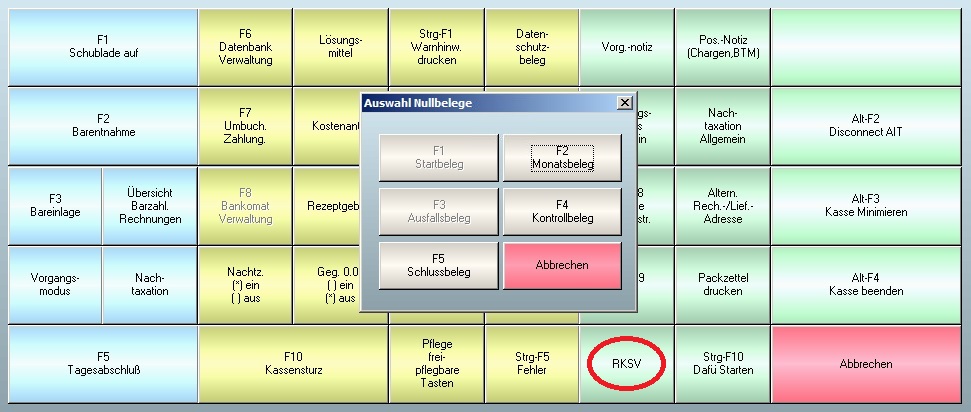
RKSV Belegprüfung bei FinanzOnline
Bestimmte RKSV-Nullbelege müssen über FinanzOnline einer Belegprüfung unterzogen werden, damit für die Finanz sichergestellt ist, dass die jeweilige PC-Kasse und ihre Signatureinheit erfolgreich registriert und der jeweilige Beleg gesetzeskonform erstellt wurde. Die FinanzOnline-Belegprüfungen können Sie auf jeder PC-Kasse im neuen Menü unter »Zusatz« -> »RKSV« -> »FON Belegprüfung« durchführen (siehe Abbildung unten).
Details zur Durchführung dieser Prüfungen gemäß RKSV finden Sie im nächsten Kapitel »Typen von Nullbelegen«.
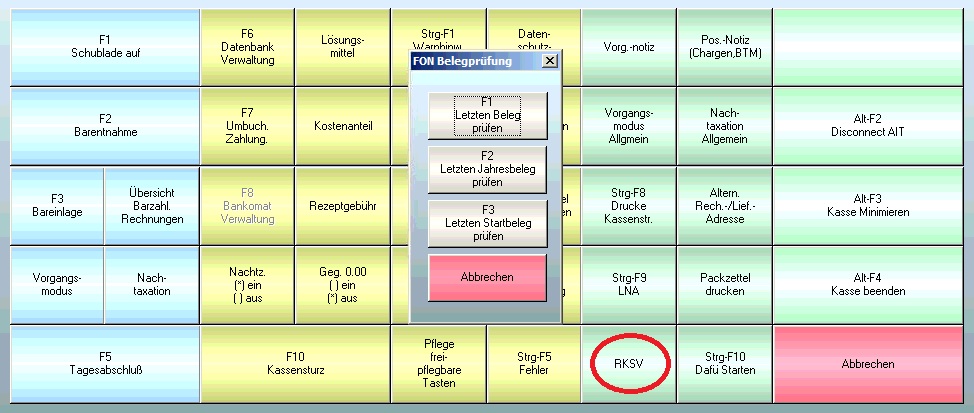
Typen von Nullbelegen
Startbeleg
Der Startbeleg wird im Rahmen einer Inbetriebnahme oder Wiederinbetriebnahme (nach einem Ausfall, Hardware-Defekt, o.ä.) einer PC-Kasse erstellt und markiert gleichzeitig den Beginn eines neuen Datenerfassungsprotokolls für die jeweilige PC-Kasse.
Gleich nach dessen Erstellung wird dieser Startbeleg über den neuen Bildschirmkassen-Menüpunkt »Zusatz« -> »RKSV« -> »FON Belegprüfung« -> »Letzten Startbeleg prüfen« an FinanzOnline übertragen und dort geprüft.
Jeder Startbeleg und jeder Prüfbericht wird aus Gründen der Haltbarkeit automatisch auf einem Laserdrucker ausgedruckt und gleichzeitig als PDF-Dokument im DIN A4-Format im Verzeichnis K:\DBKx\Finanzonline\ der jeweiligen PC-Kasse am Apotheken-Server abgelegt.
Die Erstellung von Startbelegen und Prüfberichten wird prinzipiell durch Ihren Sanodat-Kundenbetreuer vorgenommen. Für Sie ist lediglich zu beachten, dass für die DIN A4-Ausdrucke die gesetzlichen Aufbewahrungsfristen gemäß BAO gelten.
Schlussbeleg
Wird eine PC-Kasse außer Betrieb genommen, so ist für diese PC-Kasse ein Schlussbeleg zu erstellen. Eine Außerbetriebnahme kann verschiedene Gründe haben:
❑Der Arbeitsplatz wird abgebaut und nicht mehr verwendet.
❑Der Arbeitsplatz wird nicht mehr mit einer PC-Kasse gemäß RKSV betrieben.
❑Die Unternehmensform bzw. die USt-ID ändert sich und die Kasse muss neu registriert werden.
❑Der Eigentümer der PC-Kasse ändert sich und die Kasse muss neu registriert werden.
❑Ein Systemausfall hat dazu geführt, dass das Datenerfassungsprotokoll nicht mehr ordnungsgemäß weitergeführt werden kann. Die Kasse muss daher neu registriert werden.
Einen Schlussbeleg erstellen Sie auf der jeweiligen (zu schließenden) PC-Kasse im neuen Menüpunkt »Zusatz« -> »RKSV« -> »RKSV Nullbelege« -> »Schlussbeleg«. Dabei werden Sie gewarnt, dass die PC-Kasse unwiderruflich außer Betrieb genommen wird und Sie danach auf dieser Kasse nicht mehr weiterarbeiten können. Konsultieren Sie daher bitte stets Ihren Sanodat-Kundenbetreuer, bevor Sie eine PC-Kasse mit dieser Funktion außer Betrieb nehmen. Als zusätzliche Sicherheit erfordert diese Funktion die Eingabe eines Kennwortes, und zwar dasselbe Kennwort, welches Sie auch in der Kasse bei der Durchführung eines Kassen-Tagesabschlusses eingeben.
Analog zum Startbeleg wird ein Schlussbeleg ebenfalls nicht nur am Bondrucker, sondern auch auf dem Laserdrucker ausgedruckt und als PDF-Dokument im DIN A4-Format auf dem Apotheken-Server abgelegt. Auch für diesen DIN A4-Ausdruck gelten die gesetzlichen Aufbewahrungsfristen gemäß BAO.
Monatsbeleg
Zum Monatswechsel muss jede PC-Kasse einen sogenannten Monatsbeleg erstellen. Der Monatsbeleg markiert die letzte Belegbuchung einer PC-Kasse für das jeweilige Kalendermonat. Für die Monatsbelege ist ansonsten kein weiteres Prozedere festgelegt, sie müssen lediglich in den in einem Folgekapitel beschriebenen Datensicherungen enthalten sein, um die Vollständigkeit der gesicherten Daten zu dokumentieren.
Der Monatsbeleg kann auf folgende Arten erstellt werden:
a) Manuell:
Wenn Sie wissen, dass eine PC-Kasse in einem Kalendermonat nicht mehr verwendet wird und keine Belegbuchungen bis zum Monatsende mehr stattfinden werden, erstellen Sie auf dieser Bildschirmkasse unter dem neuen Menüpunkt »Zusatz« -> »RKSV« -> »RKSV Nullbelege« -> »Monatsbeleg« einen Monatsbeleg und beenden anschließend die Kasse bzw. führen einen Kassen-Tagesabschluss durch.
Bitte beachten Sie, dass der Button»Monatsbeleg« inaktiv ist, wenn keine Erforderlichkeit eines Monatsbelegs besteht, sprich, wenn er bereits durchgeführt wurde. Bitte beachten Sie weiters, dass ein neuer Monatsbeleg erforderlich ist, wenn Sie nach Erstellung eines Monatsbeleges im selben Kalendermonat weitere Geschäftsfälle auf der jeweiligen PC-Kasse abschließen.
Abgesehen von der manuellen Variante gibt es folgende automatische Mechanismen, die zu 100% sicherstellen, dass die Monatsbelege stets ordnungsgemäß und zum richtigen Zeitpunkt vom System erstellt werden.
b) Zum Monatsende im Rahmen des Kassen-Tagesabschlusses:
AIT2 erkennt ein Monatsende (z.B. Montag, den 31.07.2017) und bringt bei der Erstellung des Kassen-Tagesabschlusses folgende Abfrage:
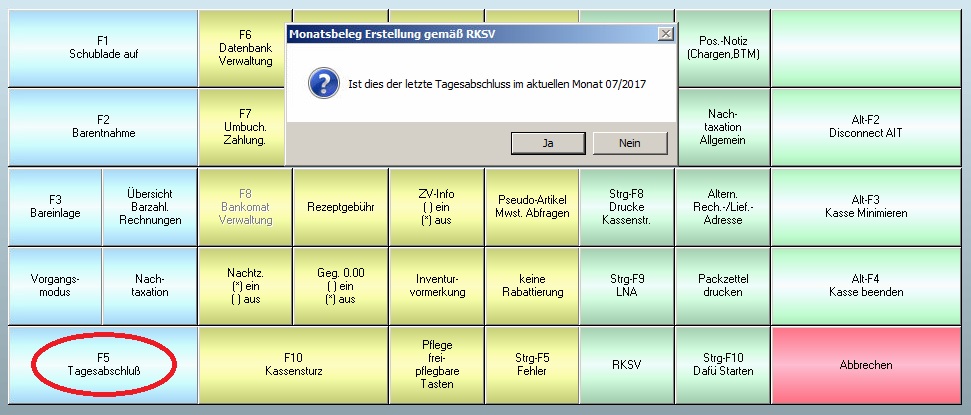
Da es sich in den meisten Fällen tatsächlich um die letzte Buchung im jeweiligen Kalendermonat handeln wird, klicken Sie hier bitte auf »Ja«. AIT2 erstellt nun automatisch einen Monatsbeleg und einen Kassen-Tagesabschluss und beendet anschließend die Bildschirmkasse. Sollten Sie diese Kasse dann im aktuellen Kalendermonat doch nochmals in Betrieb nehmen und Geschäftsfälle buchen (z.B. wenn Sie Nachtdienst haben), ist ein neuerlicher Monatsbeleg erforderlich. Dass auch in diesem Fall der Monatsbeleg ordnungsgemäß erstellt wird, stellt die nächste (automatische) Variante sicher.
c) Automatische Erstellung des Monatsbelegs vor dem ersten Geschäftsfall im neuen Monat:
Sollte der Monatswechsel verstreichen, ohne dass mittels obiger Varianten a) und b) ein Monatsbeleg auf einer PC-Kasse erstellt wurde, wird AIT2 automatisch beim Start des Bildschirmkassen-Programms bzw. spätestens vor dem Abschluss des ersten Geschäftsfalls im neuen Monat einen Monatsbeleg buchen.
Der Monatsbeleg wird bei den Varianten a) und c) auf einem Bondrucker als Bestätigung ausgedruckt, dass der Beleg erstellt wurde. Diesen Beleg müssen Sie nicht aufbewahren, Sie können ihn nach eigener Maßgabe auch getrost entsorgen.
Jahresbeleg (=Monatsbeleg vom Dezember)
Unabhängig von einem allfällig schiefen Wirtschaftsjahr gilt der Monatsbeleg zum Wechsel des Kalenderjahres als »Jahresbeleg«. Für den Jahresbeleg gelten dieselben Erstellungsvarianten wie im Abschnitt »Monatsbeleg« beschrieben. Er unterscheidet sich jedoch vom »normalen« Monatsbeleg in folgenden Punkten:
Der Jahresbeleg wird (wie der Startbeleg) automatisch auch auf einem Laserdrucker ausgedruckt sowie als DIN A4-Dokument im PDF-Format im Ordner K:\DBKx\Finanzonline\ der jeweiligen PC-Kasse am Apotheken-Server abgelegt, da der DIN A4-Ausdruck aufgrund gesetzlicher Aufbewahrungsfristen gemäß BAO aufzubewahren ist.
Als zusätzliche Bestätigung für den Buchungserfolg wird das erstellte PDF-Dokument mit dem Jahresbeleg gleich in einem PDF-Reader auf dem Bildschirm angezeigt. Dabei haben Sie auch gleich die Möglichkeit, den A4-Ausdruck auf dem Laserdrucker nochmals zu starten, falls der automatische Laserdruck nicht funktioniert hat (z.B. wenn der Drucker ausgeschaltet war).
Für den Jahresbeleg gilt - wie beim Startbeleg - das Erfordernis der erfolgreichen Signierung durch die Signatureinheit, da der Beleg bzw. dessen Signatur bei FinanzOnline einer Prüfung unterzogen werden muss (siehe nächster Punkt). Wird die Erstellung des Jahresbeleges mit »ausgefallener Sicherheitseinrichtung« protokolliert (z.B. wenn der der PC-Kasse zugeordnete USB-Stick nicht erreichbar war oder defekt ist), entfällt in diesem Fall die automatische Anlage als A4-Dokument und AIT2 wird automatisch einen weiteren Versuch einer Jahresbeleg-Erstellung durchführen, sobald die gegenständliche PC-Kasse wieder ordnungsgemäß Belegsignaturen erstellen kann.
Wichtig! - Hat die PC-Kasse einen Jahresbeleg erfolgreich erstellt und signiert, muss auf jeder RKSV-PC-Kasse der Jahresbeleg über FinanzOnline geprüft werden. Diese Prüfung kann im Folgejahr bis zum 15. Februar erfolgen. Sie haben also nach der (automatischen) Erstellung der Jahresbelege ca. eineinhalb Monate Zeit, die Prüfungen durchzuführen.
Gehen Sie bei der Prüfung der Jahresbelege bitte wie folgt vor:
❑Klicken Sie auf jeder RKSV-PC-Kasse in der Bildschirmkasse auf den neuen Menüpunkt »Zusatz« -> »RKSV« -> »FON Belegprüfung« -> »Letzten Jahresbeleg prüfen«.
❑Die Prüfung wird jetzt durchgeführt. Dies kann bis zu 20 Sekunden dauern.
❑Danach wird der Prüfbericht (PDF) gleich am Bildschirm angezeigt und auf einem Laserdrucker ausgedruckt sowie als A4-PDF-Dokument im Ordner K:\DBKx\Finanzonline\ der jeweiligen PC-Kasse am Apotheken-Server abgelegt.
❑Der DIN A4-Ausdruck des Prüfberichts ist gemäß der Aufbewahrungsfristen der BAO aufzubewahren.
Kontrollbeleg
Mit dem Kontrollbeleg kann jederzeit ein Nullbeleg erstellt und der Ausdruck (Kassabon) mit einer Handy-App der Finanz geprüft werden. Die Anwendung dieser Funktion wird insbesondere von Betriebsprüfern bzw. von der Finanzpolizei im Rahmen von Betriebsprüfungen und Kassennachschauen gefordert werden.
Ausfallbeleg
Ein Ausfallbeleg wird von AIT2 stets automatisch erstellt und markiert das Ende eines Zeitraums, in dem auf einer PC-Kasse Geschäftsfälle mit »ausgefallener Sicherheitseinrichtung« gebucht und protokolliert wurden. Sie bemerken diese Buchung im Grunde nur aufgrund des Belegdrucks auf dem Bondrucker (den Beleg können Sie entsorgen, er muss nicht aufbewahrt werden).
Der Beleg nennt sich »RKSV SAMMELBELEG« und weist den Bereich der Belegnummern aus, die mit ausgefallener Signatureinheit gebucht wurden (z.B. '201704-1420 bis 201704-1478').
Weitere Details zum Arbeiten mit ausgefallener Sicherheitseinrichtung finden Sie im nächsten Kapitel.
Ausfall einer Sicherheitseinrichtung (USB-Stick)
Bei Ausfall einer Sicherheitseinrichtung - d.h. bei Defekt einer Signatureinheit - gibt die AIT2-Bildschirmkasse eine entsprechende Warnung aus und überlässt dem Benutzer die Entscheidung, ob sie oder er weiterarbeiten oder die Arbeit auf dem gegenständlichen Arbeitsplatz einstellen will. Grundsätzlich ist es gemäß RKSV zulässig, mit ausgefallener Sicherheitseinrichtung weiterzuarbeiten. Die im Zuge dessen gedruckten Kassabons erhalten den Aufdruck »Sicherheitseinrichtung ausgefallen«.
Was können Sie tun, um eine ausgefallene Sicherheitseinrichtung wieder zu aktivieren?
❑Prüfen sie, ob der PC mit dem zugeordneten USB-Stick eingeschaltet ist?
>> Wenn nicht, PC hochfahren und die Bildschirmkassen-Programme danach neu starten.
❑Sitzt der USB-Stick (=Signatureinheit) ordnungsgemäß im USB-Slot des jeweiligen PCs?
>> USB-Stick abstecken und ordnungsgemäß anstecken und danach diesen PC neu starten.
❑Wenn die obigen Punkte nicht helfen, kontaktieren Sie bitte so rasch wie möglich Ihren Sanodat-Kundenbetreuer!
Wenn die Signatureinheit für die jeweilige PC-Kasse wieder funktioniert, erstellt das System einen sogenannten »Ausfallbeleg«, der alle Geschäftsfälle ohne Sicherheitseinrichtung zusammenfasst und darüber wieder eine Signatur erstellt. Dieser Schritt wird von AIT2 automatisch vorgenommen (siehe voriges Kapitel »Typen von Nullbelegen - Ausfallbeleg«)
Dauert der Ausfall einer Signatureinheit länger als 48 Stunden an, besteht die Verpflichtung, diesen Ausfall bei FinanzOnline zu melden. In diesem Fall meldet die AIT2-Bildschirmkasse dem Benutzer, dass der Ausfall bereits 48 Stunden andauert, und stellt den Benutzer anschließend vor die Entscheidung, ob sie oder er weiterarbeiten möchte (wodurch sich die Verpflichtung zur Meldung bei FinanzOnline ergibt) oder ob die PC-Kasse gleich außer Betrieb genommen werden soll.
Hinweis: Details zur Durchführung von FinanzOnline-Meldungen finden Sie im unten stehenden Kapitel »FinanzOnline Meldungen«.
Wird die Sicherheitseinrichtung nicht innerhalb von 4 Wochen wiederhergestellt, so stellt die Bildschirmkasse auf den betroffenen PC-Kassen den Dienst automatisch ein.
Soweit möglich empfehlen wir, bei Ausfall einer Sicherheitseinrichtung auf eine andere PC-Kasse mit funktionierender Sicherheitseinrichtung auszuweichen. In Sinne eines geringen Ausfallrisikos empfehlen wir, wie auch schon in der Einleitung beschrieben, mehrere Signatureinheiten einzusetzen.
Bei Ausfall einer Sicherheitseinrichtung kann den betroffenen PC-Kassen als Übergangslösung auch eine Sicherheitseinrichtung anderer PC-Kassen zugeordnet werden. Dieser Arbeitsschritt kann von Ihrem Sanodat-Kundenbetreuer per Fernwartung durchgeführt werden.
Ausfall einer PC-Kasse
Bei Ausfall einer PC-Kasse (Hardware-Defekt, System-Defekt) ist ebenso wie beim Ausfall einer Sicherheitseinrichtung nach Möglichkeit auf andere PC-Kassen auszuweichen. Dauert der Ausfall einer PC-Kasse länger als 48 Stunden, besteht die Verpflichtung, diesen Ausfall bei FinanzOnline zu melden.
Hinweis: Details zur Durchführung von FinanzOnline-Meldungen finden Sie im unten stehenden Kapitel »FinanzOnline Meldungen«.
Außerbetriebnahmen und Inbetriebnahmen von PC-Kassen und Signatureinheiten
Die Außerbetriebnahme (Abmeldung) von PC-Kassen ist bei FinanzOnline zu melden. Sollte die PC-Kasse funktionsfähig sein, ist zudem auch ein Schlussbeleg in der AIT2-Bildschirmkasse zu erstellen (Details dazu entnehmen Sie bitte dem obigen Kapitel »Typen von Nullbelegen - Schlussbeleg«).
Auch die Außerbetriebnahme (Abmeldung) von Signatureinheiten (USB-Stick) ist bei FinanzOnline zu melden.
Hinweis: Details zur Durchführung von FinanzOnline-Meldungen finden Sie im unten stehenden Kapitel »FinanzOnline Meldungen«.
Bitte beachten Sie, dass die PC-Kasse per se eine virtuelle Einheit ist – jede PC-Kasse hat eine eindeutige Kassen-ID, und mit dieser Kassen-ID wird die PC-Kasse bei der Finanz registriert. Wenn also eine Hardware-Erneuerung ansteht, kann der PC einer PC-Kasse ausgetauscht werden, ohne deswegen die PC-Kasse bei der Finanz abmelden und eine neue PC-Kasse anmelden zu müssen.
Auch die Inbetriebnahme(Anmeldung/Registrierung) von PC-Kassen und Signatureinheiten ist bei FinanzOnline zu melden. Diese Inbetriebnahme sowie die Erstellung eines Startbeleges und dessen Belegprüfung (siehe obiges Kapitel »Typen von Nullbelegen - Startbeleg«) wird prinzipiell zusammen mit Ihrem Sanodat Kundenbetreuer vorgenommen.
FinanzOnline Meldungen
Wie in den obigen Kapiteln beschrieben besteht gemäß RKSV die Verpflichtung die In- und Außerbetriebnahme sowie den Ausfall und die Wiederinbetriebnahme von PC-Kassen und Signatureinheiten über FinanzOnline bekannt zu geben.
Diese Meldungen können Sie auch direkt in AIT2 vornehmen. Gehen Sie dabei bitte wie folgt vor:
1)Starten Sie das Programm »Kassenparameter« auf irgendeinem Arbeitsplatz.
2)Klicken Sie (rechts unten) auf den Button »RKSV FinanzOnline«. Es öffnet sich das folgende Dialogfenster:
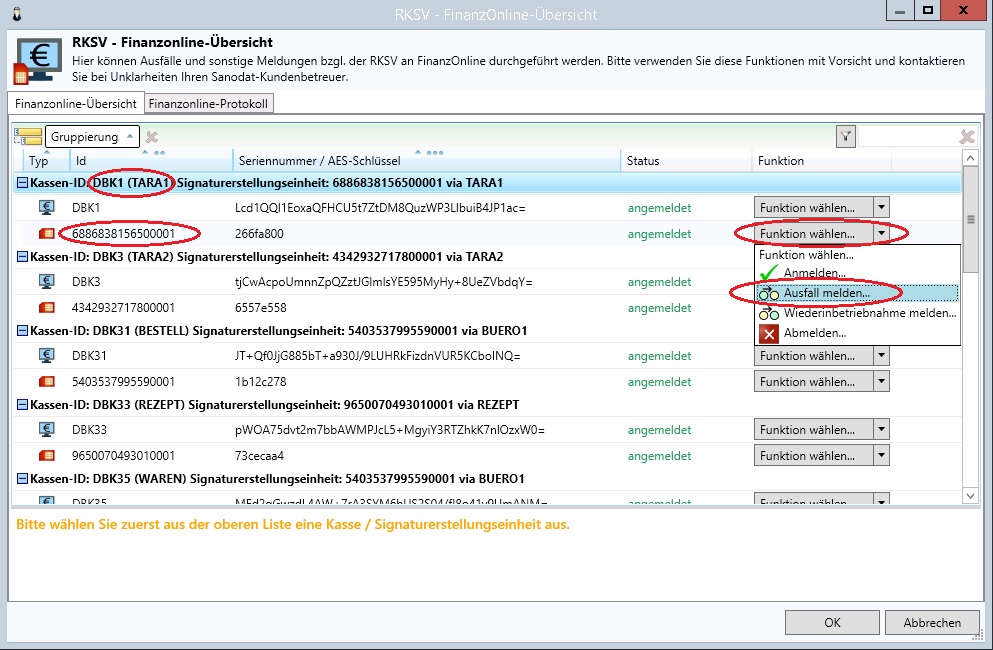
Dieses Programm listet alle Ihre gemäß RKSV eingerichtete PC-Kassen und Signatureinheiten auf.
3)Markieren Sie nun die gewünschte PC-Kasse (z.B. DBK1/Tara1) und wählen entweder aus dem Auswahlmenü zur PC-Kasse (z.B. DBK1) oder dem Auswahlmenü zu dessen Signatureinheit (z.B. '6886838156500001') die gewünschte Meldung, die Sie an FinanzOnline tätigen wollen.
In der obigen Abbildung markieren die roten Kreise beispielsweise die Meldung des Ausfalls der an der Tara1/DBK1 zugeordneten Signatureinheit (USB-Stick). Siehe dazu auch das obige Kapitel »Ausfall einer Sicherheitseinrichtung«.
4)Wählen Sie nun den Grund für die Meldung aus:
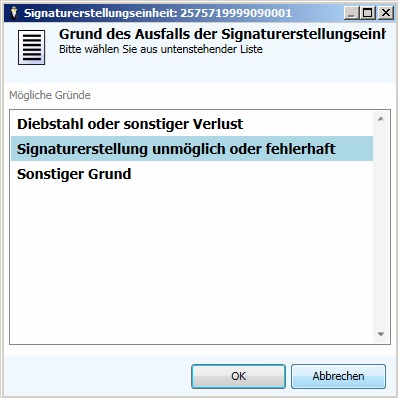
5)Nach Ausführung der Meldung erhalten Sie eine Antwort von FinanzOnline, welche zudem im FinanzOnline-Protokoll hinterlegt wird. Wechseln Sie dazu (links oben) vom Programmreiter »Finanzonline-Übersicht« zu »Finanzonline-Protokoll«:
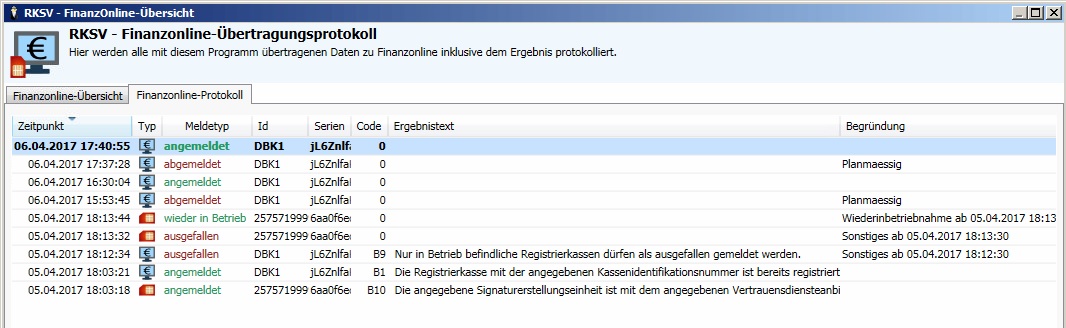
RKSV Datensicherung
Gemäß RKSV sind die Belegdaten von AIT2 zumindest vierteljährlich auf einem EXTERNEN elektronischen Speichermedium unveränderbar zu sichern. Diese Sicherung ist gemäß § 132 BAO jedenfalls für sieben Jahre aufzubewahren.
Und so wird's gemacht:
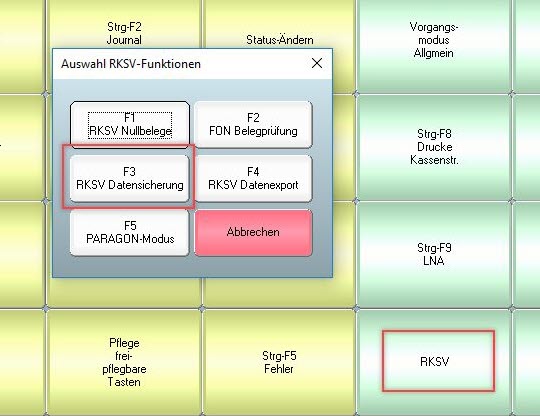
Sie können jederzeit die Datensicherung manuell starten, indem Sie im Kassen-Zusatzmenü auf »RKSV« und dann auf den Button »RKSV Datensicherung« klicken:
AIT2 erinnert Sie jedoch automatisch, wenn eine Datensicherung erforderlich ist und bringt eine Benutzerabfrage, ob die Sicherung gestartet werden soll:
Nach jedem Quartalswechsel jeweils ab dem 2. Tag des neuen Kalendermonats (in jedem Kalenderjahr also ab dem 2. Jänner, 2. April, 2. Juli, 2. Oktober), erscheint beim Starten jeder gemäß RKSV betriebenen AIT2-Bildschirmkasse automatisch folgende Aufforderung zur Datensicherung:
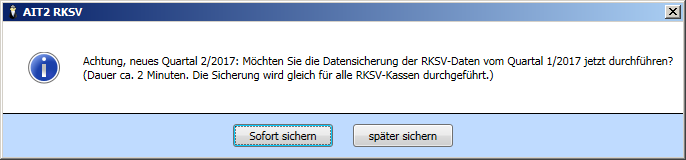
Diese Aufforderung erscheint allerdings nicht, wenn die Datensicherung für das letzte Quartal bereits durchgeführt wurde. Zudem verschwindet die angezeigte Meldung automatisch, sobald ein Mitarbeiter die Datensicherung von einem anderen Arbeitsplatz aus startet.
Wenn Sie die Sicherung zu einem anderen Zeitpunkt durchführen möchten (siehe oben die Beschreibung zum manuellen Start der Sicherung) oder die Sicherung von einem anderen Arbeitsplatz aus gestartet werden soll, klicken Sie einfach auf »später sichern«. Danach können Sie gleich mit der Bildschirmkasse arbeiten. Bitte beachten Sie, dass diese Meldung zur Aufforderung zur Datensicherung solange bei jedem Start der AIT2-Bildschirmkassen erscheint, solange die Sicherung für das gegenständliche Quartal nicht durchgeführt wurde.
Möchten Sie die Sicherung durchführen, so klicken Sie bitte auf irgendeinem Arbeitsplatz auf »Sofort sichern«. Damit starten Sie die Datensicherung für ALLE RKSV-Kassen in der Apotheke und etwaige noch aktive Datensicherungsaufforderungen an den anderen Bildschirmkassen verschwinden automatisch.
1)Geben Sie jetzt das Standardkennwort »123« ein. Daraufhin befinden Sie sich im folgenden Programmfenster:
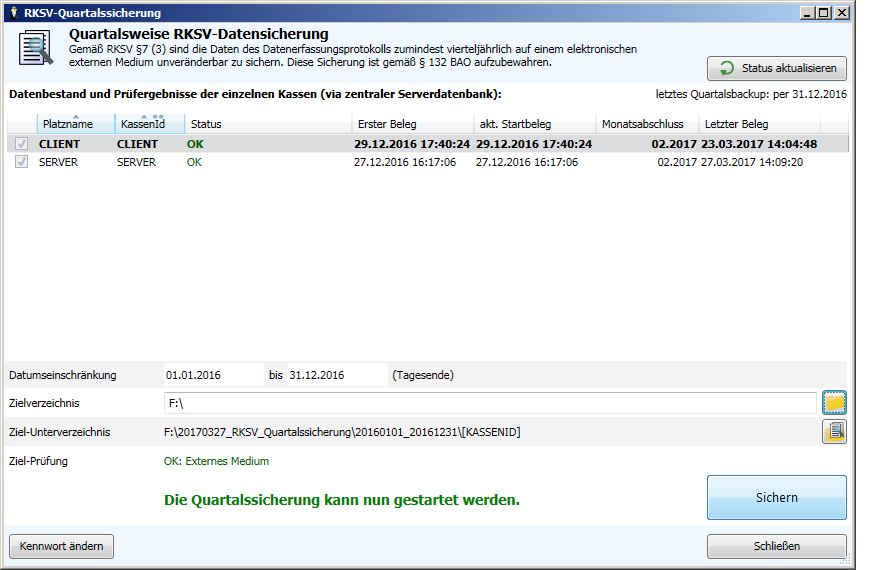
2)Wenn Sie möchten können Sie das Standardkennwort durch einen Klick auf den Button »Kennwort ändern« beliebig ändern.
3)Bitte stecken Sie spätestens jetzt einen USB-Stick oder eine externe USB-Festplatte an den Arbeitsplatz an, an dem Sie soeben die Datensicherung gestartet haben.
4)Klicken Sie anschließend ganz rechts (in der Zeile »Zielverzeichnis«) auf den gelben Ordner-Button, um die Laufwerksauswahl zu öffnen und wählen den entsprechenden Laufwerksbuchstaben (bzw. Ordnerpfad) des soeben angesteckten externen Speichermediums aus, z.B. (F:). Unter »Ziel-Unterverzeichnis« können Sie anschließend einsehen, in welchen Unterordnern die Datensicherung in dem von Ihnen ausgewählten Verzeichnis abgelegt wird. Diese Unterordner werden automatisch erstellt und können nicht verändert werden.
5)Klicken Sie jetzt auf den Button »Sichern«, um die Sicherung durchzuführen. Die Sicherung dauert im Allgemeinen nur wenige Sekunden bis maximal 2 Minuten. Die Datensicherung gemäß RKSV ist damit für ALLE Kassen für das gegenständliche Quartal abgeschlossen. Entfernen Sie nun das Speichermedium und bewahren Sie es außerhalb der Apotheke auf!
6)Wählen Sie nach erfolgtem Export »Schließen« und Sie können mit dieser Bildschirmkasse wieder normal arbeiten.
Zusätzliche Anmerkungen zum Ablauf der Datensicherung
Bei Durchführung der Datensicherung werden Sie durch zusätzliche Hinweismeldungen gewarnt, wenn Sie die Sicherung nicht auf einem externen Speichermedium anlegen. Natürlich können Sie die Warnungen ignorieren und die Sicherung zunächst auf einem Laufwerk in Ihrer Apotheke zwischenspeichern und später in einem gesonderten Arbeitsschritt auf einen externen Datenträger übertragen. Unabhängig von Ihrer Wahl sieht AIT2 in beiden Fällen die durchgeführte Sicherung als »Erledigt« an.
Sollte das Speichermedium zu wenig freien Speicherplatz für die zu sichernden Daten aufweisen, erhalten Sie eine entsprechende Hinweismeldung. Bitte sorgen Sie in diesem Fall für ausreichend Speicherplatz und klicken danach erneut auf »Sichern«.
Sollte aus anderen Gründen die Sicherung nicht möglich sein, werden Sie durch eine entsprechende Hinweismeldung informiert. Befolgen Sie bitte die Anweisungen der Meldung und klicken danach erneut auf »Sichern«.
Bei Unklarheiten kontaktieren Sie bitte Ihren Sanodat-Kundenbetreuer und informieren Sie ihn über den Inhalt der jeweiligen Hinweismeldung.
Allgemeine Anmerkungen zur Datensicherung
Der Grund für die Anforderung dieser regelmäßigen Datensicherung ist, dass Belegdaten innerhalb der Apotheke (am Server, auf NAS) durch Einwirkung höherer Gewalt verloren gehen können. In diesem Fall wird die Finanz im Rahmen einer Betriebsprüfung oder einer Kassennachschau die gesicherten Daten einfordern. Daher ist es wichtig, diese auf externen Speichermedien anzulegen und stets außerhalb der Apotheke aufzubewahren!
Pro Kalenderjahr werden insgesamt vier Quartalssicherungen angelegt. Rechnen Sie dabei mit einem Speicherbedarf von insgesamt (ungefähr) 1,5 GB (Gigabyte) pro Jahr. Wir empfehlen für jedes Kalenderjahr ein eigenes externes Speichermedium zu verwenden und alle Speichermedien an einer sicheren Stelle zuhause aufzubewahren. Von der Sanodat können Sie jederzeit passende USB-Sticks (mit 16GB Speicherplatz) zu einem Preis von EUR 12,00 (exkl. MwSt., Stand: April 2017) erwerben.
RKSV Datenexport
Die RKSV regelt u.a. auch das Format des Datenexports, welcher der Finanz im Rahmen von Betriebsprüfungen und Kassennachschauen auf Verlangen auszuhändigen ist.
Das Bildschirmkassen-Zusatzmenü wurde unter RKSV um die Funktion »RKSV Datenexport« erweitert. Klicken Sie dazu (egal auf welchem Arbeitsplatz) in der Bildschirmkasse zunächst auf »Zusatz«, danach auf »RKSV« und abschließend auf »RKSV Datenexport«.
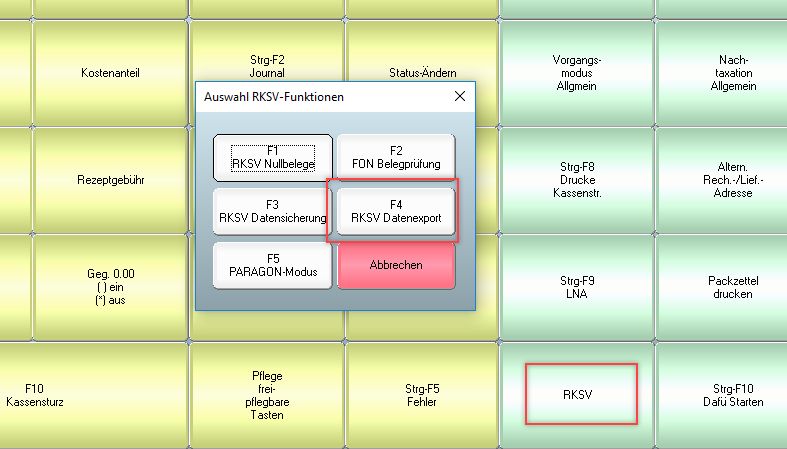
Exportieren Sie mit dieser Funktion bei Betriebsprüfungen und allfälligen Kassen-Nachschauen der Finanzpolizei die AIT2 Belegdaten auf einen USB-Stick, um diesen dem Prüfungsorgan auf Aufforderung auszuhändigen.
Gehen Sie dabei genauso vor, wie im obigen Kapitel »RKSV Datensicherung« beschrieben, außer, dass Sie nach Durchführung des Exports das Speichermedium sofort dem Finanzbeamten aushändigen.
Beachten Sie in diesem Zusammenhang, dass auch in diesem Fall laut BAO der Unternehmer den hierfür nötigen Datenträger (z.B. USB-Stick) selbst bereitstellen bzw. zur Verfügung haben muss. Wir empfehlen daher, für diesen Fall stets einen funktionstüchtigen, leeren USB-Stick in der Apotheke zur Verfügung zu haben.
Von der Sanodat können Sie jederzeit passende USB-Sticks (mit 16GB Speicherplatz) zu einem Preis von EUR 12,00 (exkl. MwSt., Stand: April 2017) erwerben.